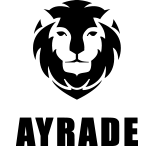Pour configurer votre messagerie sur outlook :
Allez sur « panneau de configurations » puis sur « mail Microsoft outllook »
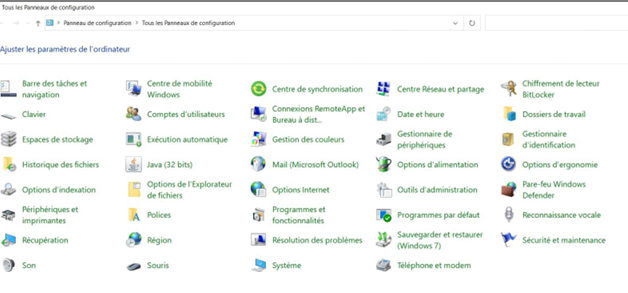
Dans le cas où vous ne disposez pas de profil :
Allez sur « Afficher les profils...»
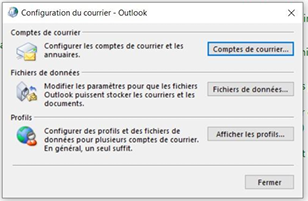
Puis créez un nouveau profil (la suite des étapes sont les mêmes)
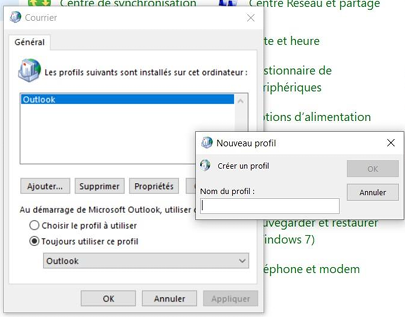
Dans le cas ou votre profil outlook est déjà créé, il suffit d’ajouter le compte que vous souhaitez ajouter
Allez sur « nouveau »
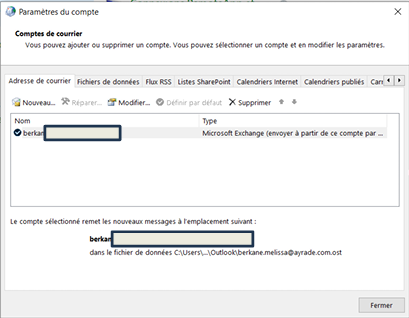
Cochez « Configuration manuelle ou types de serveurs supplémentaires »
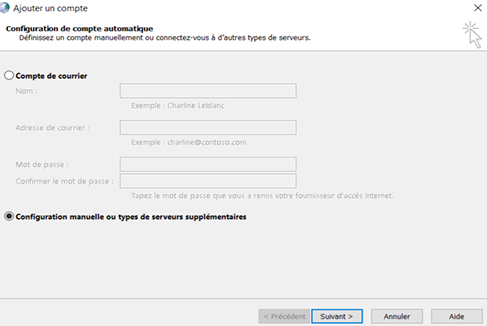
Choisissez « Pop ou Imap »
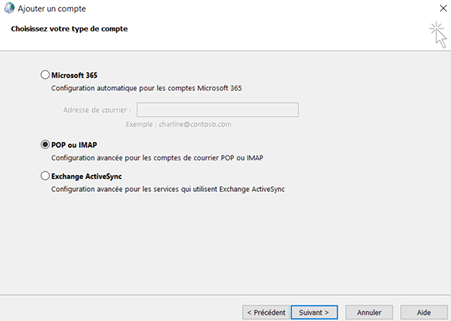
Veuillez remplir les paramètres comme indiqué ci-dessous :
✓ Dans «Nom d’utilisateur», indiquez votre adresse e-mail complète et dans «Mot de passe», le mot de passe
correspondant. ([email protected])
✓ Pour le «Serveur entrant IMAP», indiquez le nom de serveur mail.votrenomdomaine.tld
✓ Pour le «Serveur sortant SMTP», indiquez le nom de serveur mail.votrenomdomaine.tld
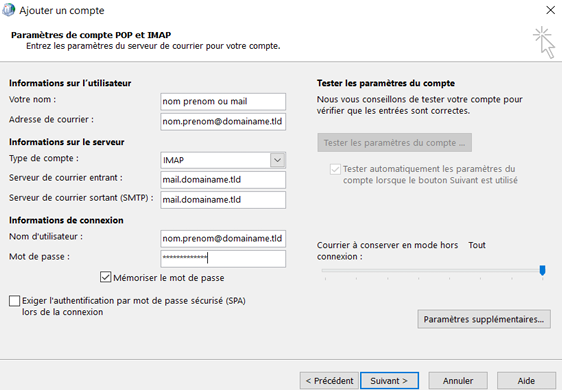
Allez sur « paramètres supplémentaires » puis sur « serveur sortant » tout en cochant « mon
serveur (SMTP) requiert une authentification »
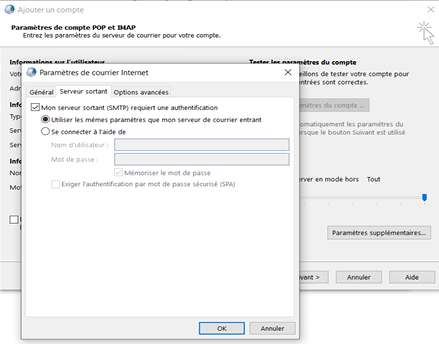
Sur « options avancées » Pour « Numéro du serveur entrant », sélectionnez le type de connexion
chiffré « SSL/TLS » et le port est automatiquement réglé sur 993.
✓ Pour « Numéro du serveur entrant », sélectionnez le type de connexion chiffré « SSL/TLS » et le
port est automatiquement réglé sur 465 ou bien 587.
✓ Puis cliquer sur « Ok », « suivant » pour tester la connectivité des deux serveurs entrant (IMAP) et
sortant (SMTP).
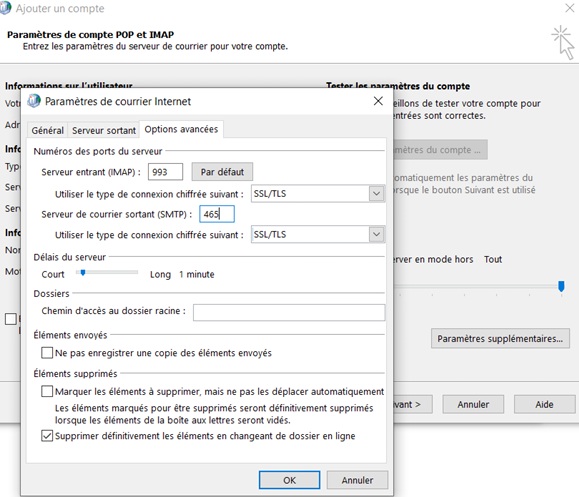
Pour obtenir une assistance technique, veuillez ouvrir un ticket et nous vous expliquerons la marche à suivre.